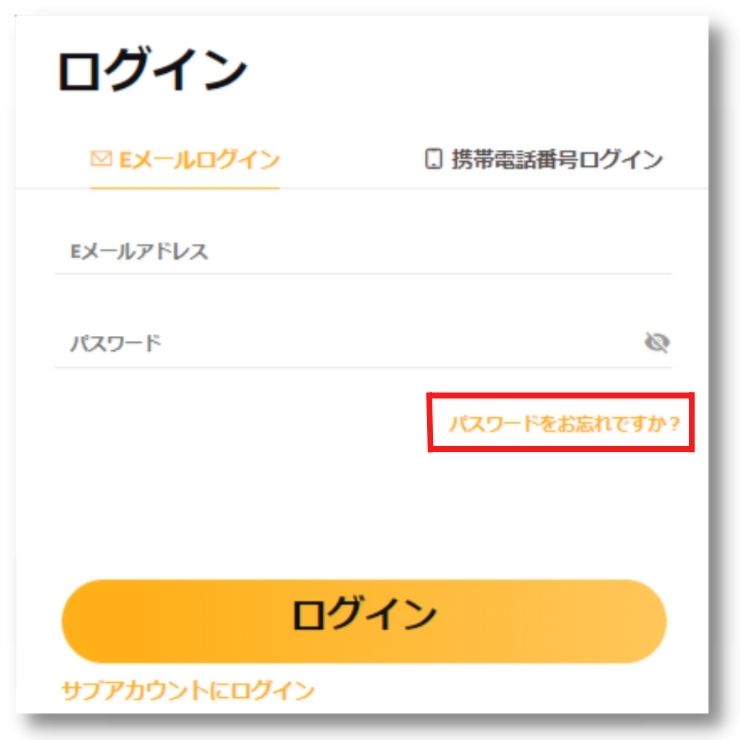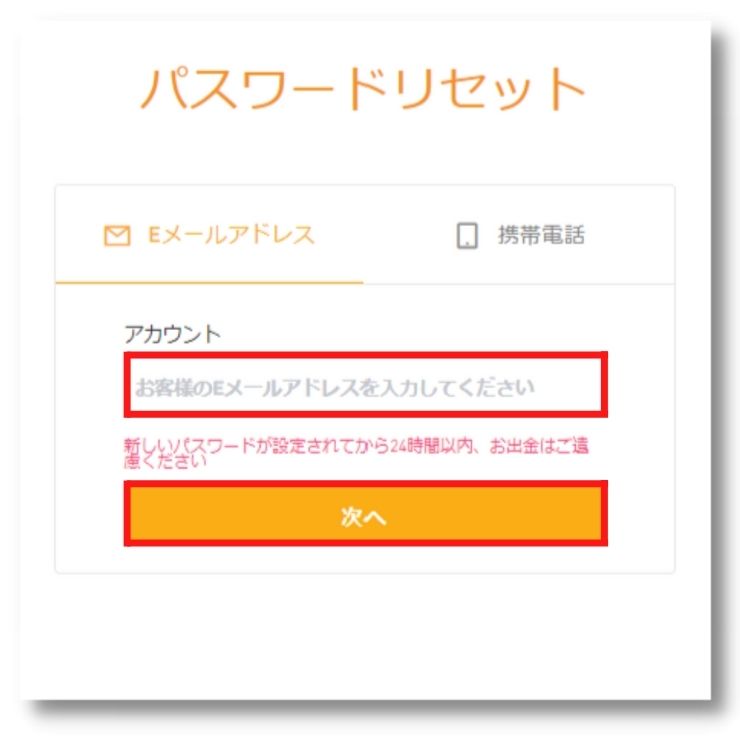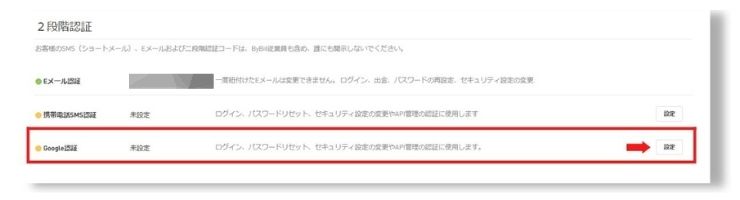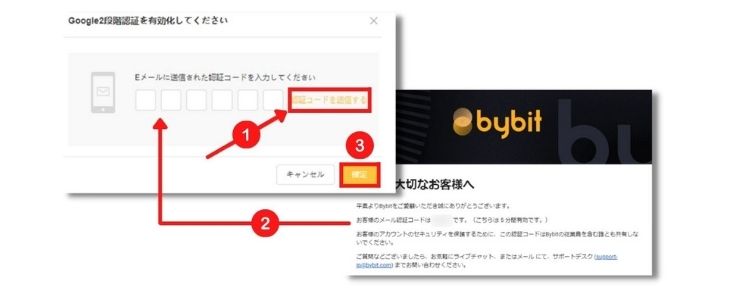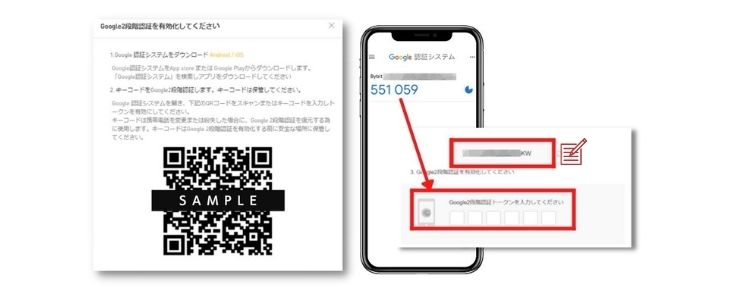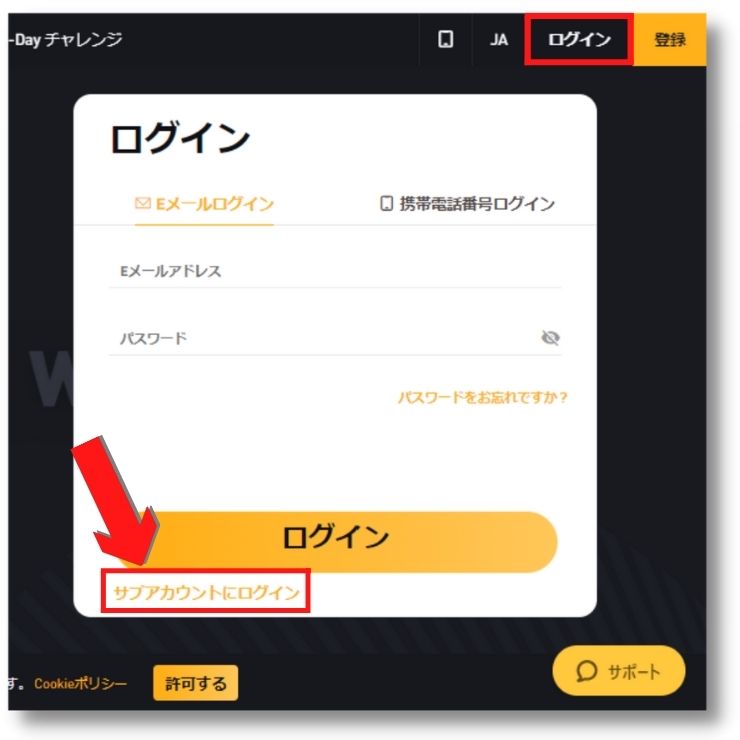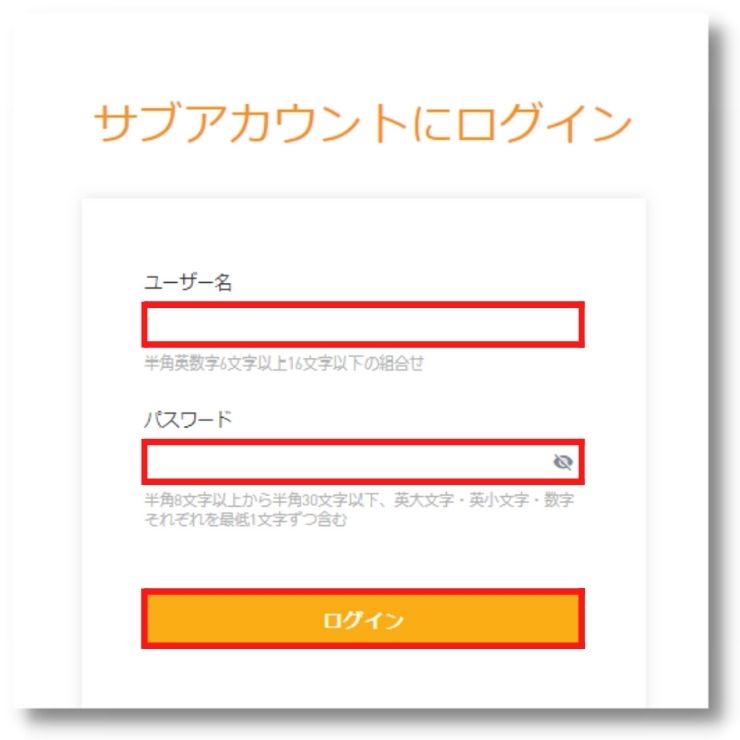bybitにログインして仮想通貨取引をしたいけれど、やり方がよくわからないという方はいませんか?
- 2段階認証のシステムがよくわからずつまづいてしまった
- 以前ログインしようとして失敗したことがある
といった問題があって、ログインできなかった方もいるかもしれません。
仮想通貨取引を提供するbybitは高いセキュリティが求められるため、一般的なサイトとはログイン方法が少し異なります。さらに、パソコン・スマホ・アプリそれぞれで画面の作りが若干異なるので、特に最初のうちはわからないことも多いものです。
今回は、bybitのログインに関して、初心者の方がつまずきやすいポイントをわかりやすく解説していきます。

ちなみにまだbybitの口座をお持ちでない方は、こちらからbybitの口座を作ることができます。
目次
bybit(バイビット)のログイン方法【ログイン画面の画像付き】
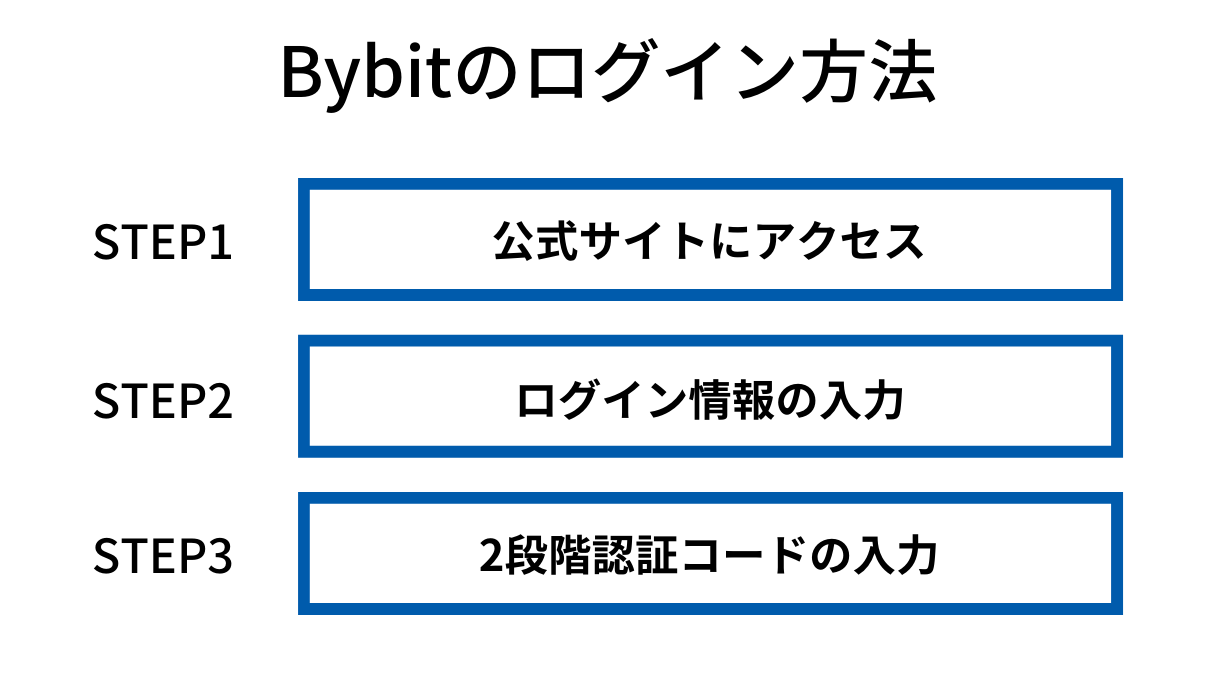
まずはbybitのログイン方法について確認していきましょう。
- パソコン
- スマホ
- アプリ
それぞれのログイン方法を、ログイン画面の画像つきでご紹介します。
こちらに沿ってログインしていただければ、問題なくログインできるのではないでしょうか。
パソコンサイト
まず最初は、パソコンからbybitにログインする方法について解説していきます。
パソコンの場合は、以下の流れに沿ってログインしていきます。
- 公式サイトにアクセス
- ログイン情報の入力
- 2段階認証コードの入力
要所に画像を設置しているので、それを見ながら進めてみてください。
【STEP1】公式サイトにアクセス
まずはbybit公式サイトにアクセスし、画面右上にある「ログイン」をクリックしましょう。そうするとログインフォームに切り替わります。
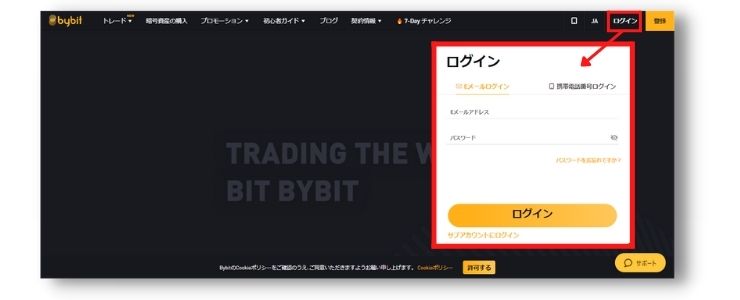
【STEP2】ログイン情報の入力
ログインフォームに、口座登録時に設定した「メールアドレス(または携帯電話番号)」と「パスワード」を入力して「ログイン」ボタンをクリックします。
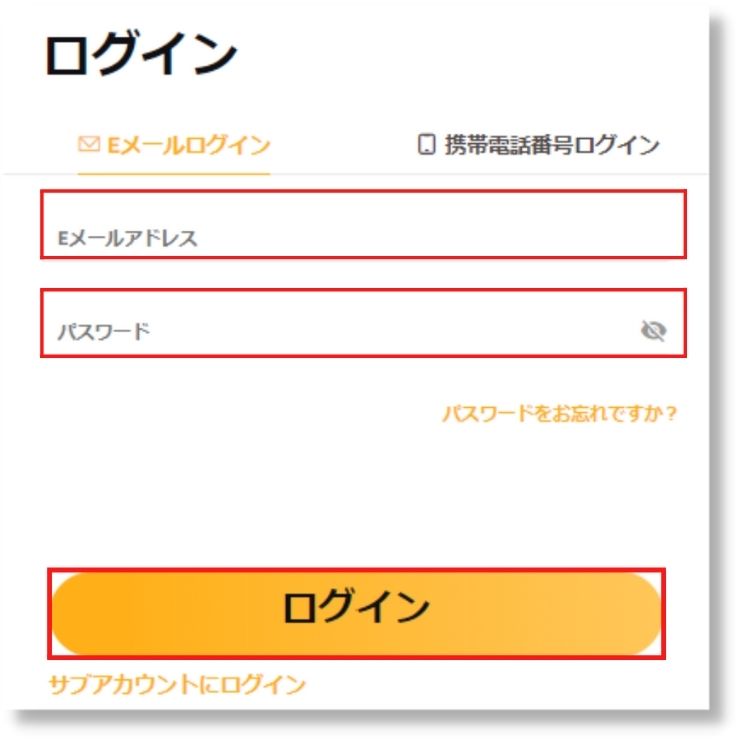
ここで簡単なパズルが表示されることもあります。画面左側のピースをドラッグしたまま、右にスライドさせればOKです。
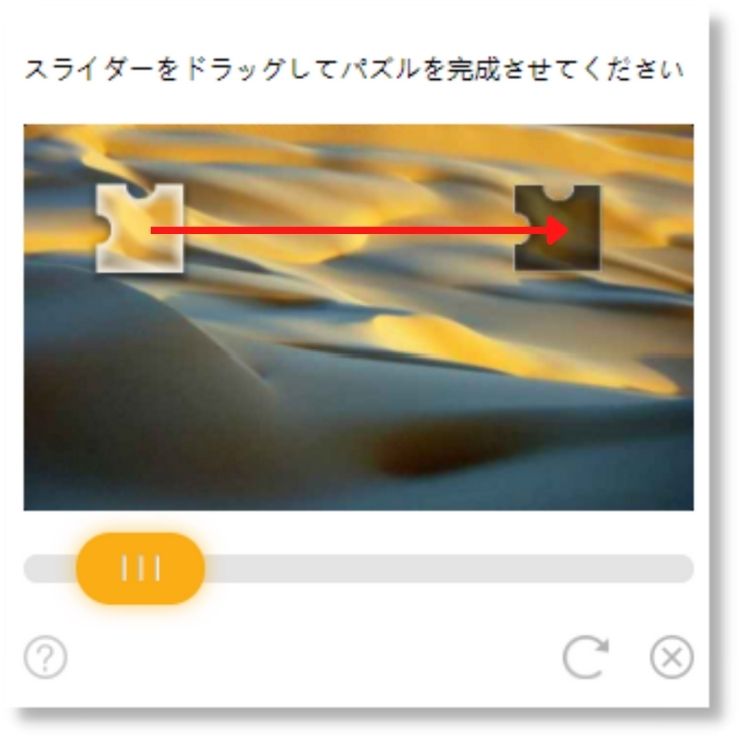
2段階認証を設定していない人は、これでログイン完了です。
【STEP3】2段階認証コードの入力
Google2段階認証を設定している場合には、認証コードの入力を求められます。スマホで2段階認証アプリ(Google Authenticator)を開き、bybitの認証コードを確認しましょう。
bybitの画面に戻って2段階認証コードを入力し「確定」をクリックします。
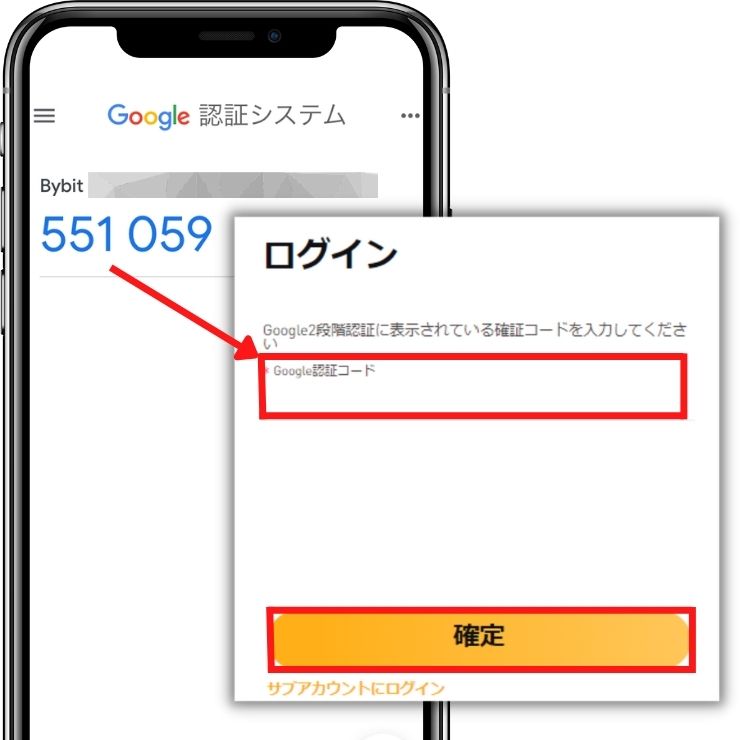
これでログイン完了です。
スマホサイト
続いてスマホサイトからbybitにログインする方法について解説します。
基本的な手順は、パソコンサイトとほぼ同じです。
- 公式サイトにアクセス
- ログイン情報の入力
- 2段階認証コードの入力
ただ、パソコンとスマホでは画面の作りが少し異なります。スマホからbybitにログインしようとしている方は、こちらの手順を一度確認してからログインに挑戦してみてください。
【STEP1】公式サイトにアクセス
まずはbybit公式サイトにアクセスし、画面右上にある「ログイン」をクリックします。
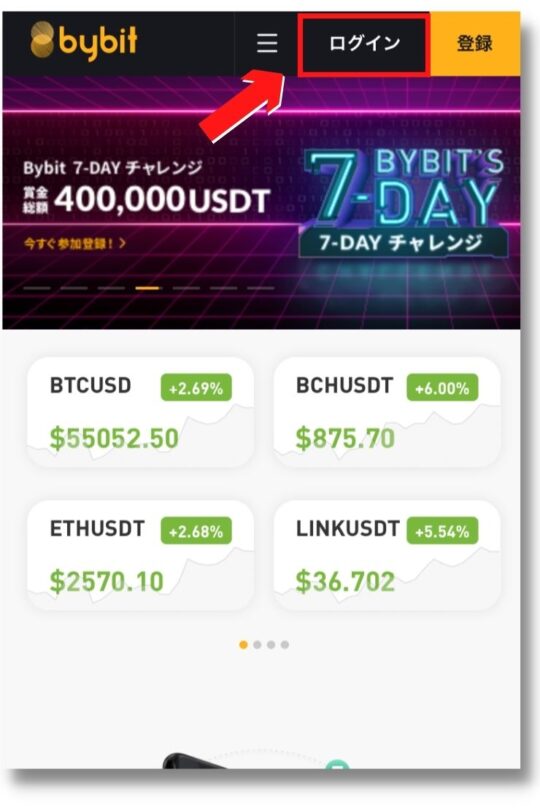
【STEP2】ログイン情報の入力
ログインフォームに、口座登録時に設定した「メールアドレス(または携帯電話番号)」と「パスワード」を入力して「ログイン」ボタンをクリックします。
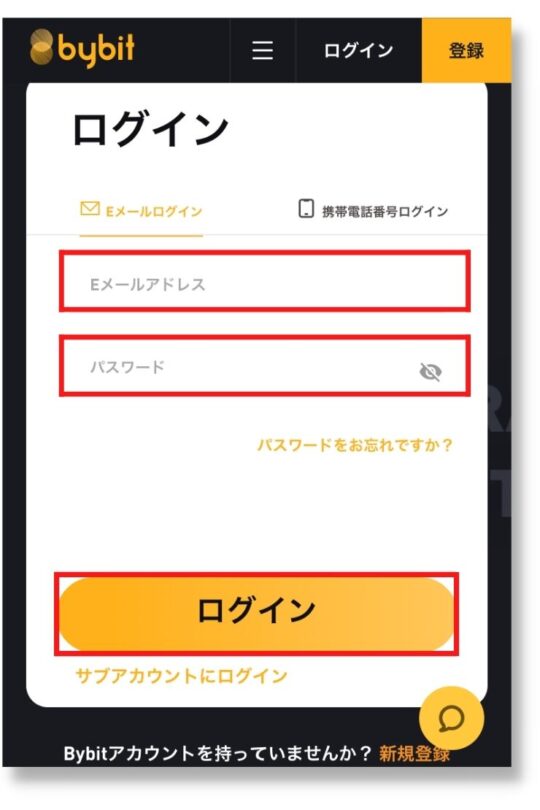
スマホの場合も、ここで簡単なパズルが表示されることがあります。こちらも画面左側のピースをドラッグしたまま、右にスライドさせればOKです。
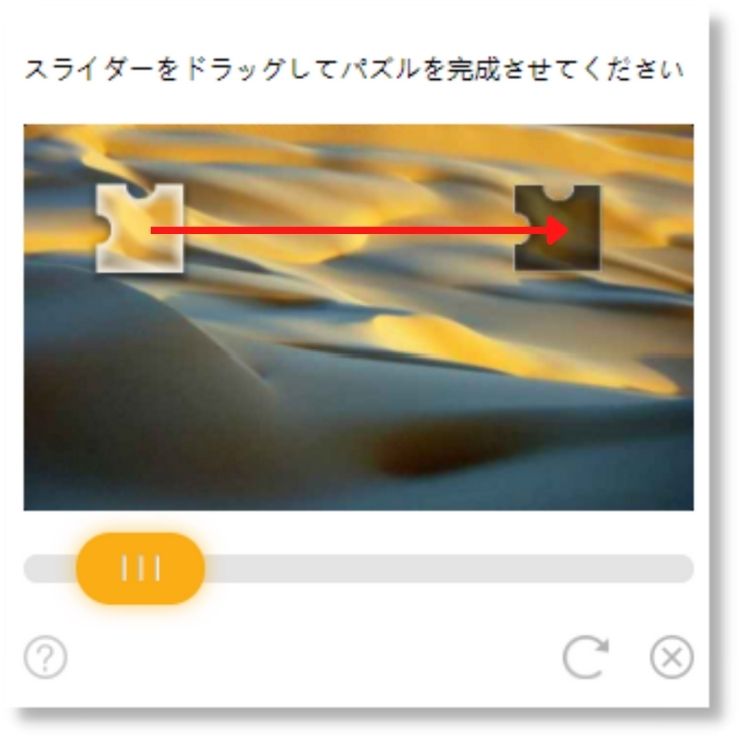
2段階認証を設定していない人は、これでログイン完了です。
【STEP3】2段階認証コードの入力
スマホ版でも、Google2段階認証を設定している場合には、認証コードの入力を求められます。スマホで2段階認証アプリ(Google Authenticator)を開き、bybitの認証コードを確認しましょう。
bybitの画面に戻って2段階認証コードを入力し「確定」をクリックします。
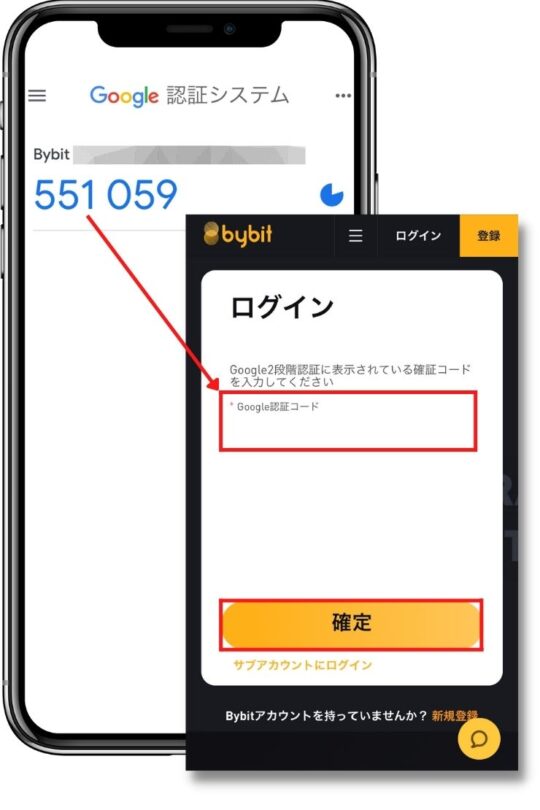
これでログイン完了です。
スマホアプリ
bybitには、パソコンサイト・スマホサイトの他にスマホアプリでも取引が可能です。ここでは、スマホアプリからbybitにログインする方法を解説していきます。
ログインまでの手順は、以下の通りです。
- 公式サイトにアクセス
- ログイン情報の入力
- 2段階認証コードの入力
【STEP1】ログイン画面を開く
まずはbybitのアプリを立ち上げましょう。続いて、アプリのホーム画面下部にあるメニューから右端のアイコンをタップします。
ログイン画面に切り替わったら「ログイン」ボタンをタップします。
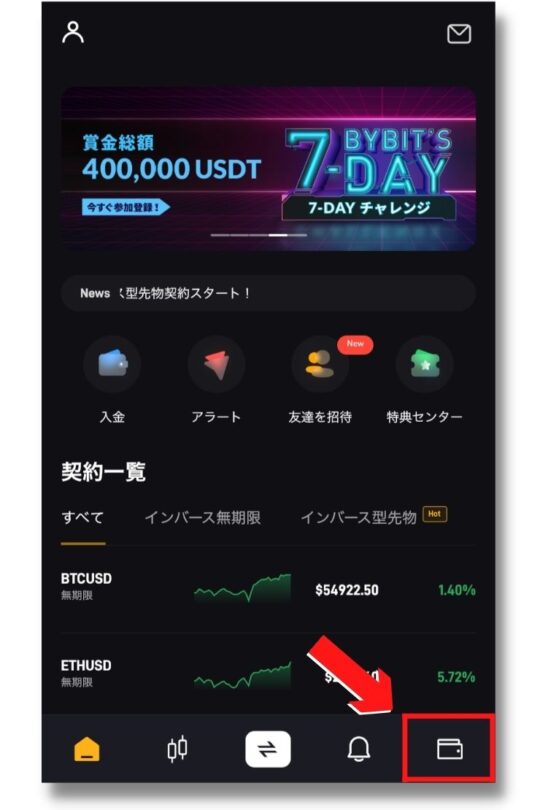
【STEP2】ログイン情報の入力
口座登録時に設定した「メールアドレス(または携帯電話番号)」と「パスワード」を入力して「ログイン」ボタンをクリックします。
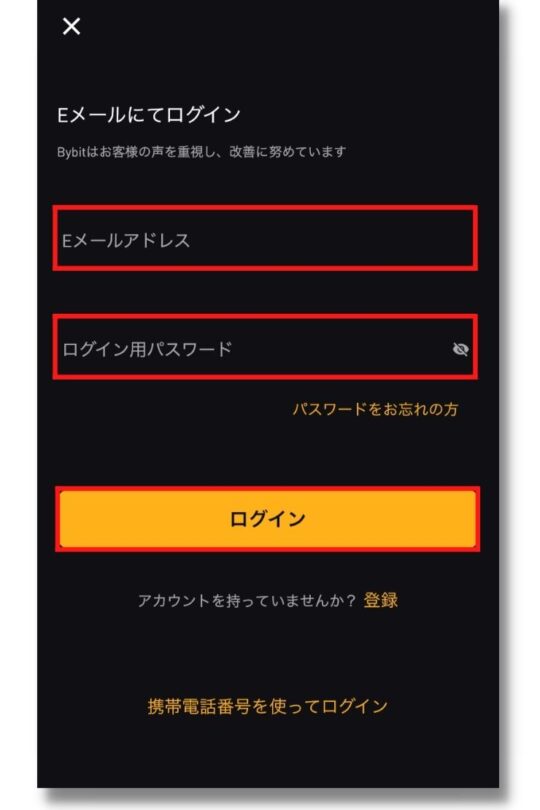
2段階認証を設定していない人は、これでログイン完了です。
【STEP3】2段階認証コードの入力
アプリも同様に、Google2段階認証を設定している場合には認証コードの入力を求められます。
2段階認証アプリ(Google Authenticator)を立ち上げて、bybitの認証コードを確認したら、bybitのアプリ画面に戻って認証コードを入力しましょう。
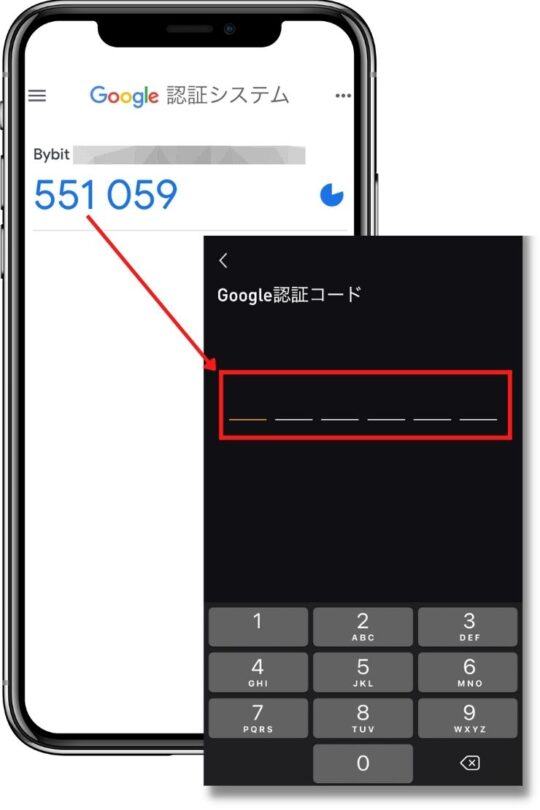
これで無事にログイン完了です。
bybit(バイビット)にログインできない原因と対処法

ここまでご紹介した手順でログインを試みたものの、うまくいかないケースもあるでしょう。そこで続いては、bybitにログインできない原因について解説していきます。
ログインできない原因は、大きく分けて「ユーザー側に問題があるパターン」と「bybit側に問題があるパターン」があります。
- メールアドレスの入力を間違えている(ユーザー側の問題)
- 携帯電話番号の入力を間違えている(ユーザー側の問題)
- パスワードの入力を間違えている・または忘れた(ユーザー側の問題)
- 2段階認証ができない(ユーザー側の問題)
- サイトのURLが間違っている(ユーザー側の問題)
- アクセス禁止の国・地域からログインしている(ユーザー側の問題)
- サーバーエラーが発生している(bybit側の問題)
- メンテナンスを行っている(bybit側の問題)
- ブラウザとの相性が良くない(bybit側の問題)
- セッションの有効期限が切れている(bybit側の問題)
では、それぞれの原因について、詳しく見ていきましょう。状況別の対処法についてもあわせてご紹介していますので、困った時は試してみてください。
メールアドレスの入力を間違えている
ログインできない原因でもっとも多いのが、メールアドレスの入力間違いです。単なる入力ミスのほか、アドレスをたくさん持っている方は「どのアドレスで登録したか忘れた」というケースもあるでしょう。
いずれにしても、登録したメールアドレスと違う場合は、ログインできず弾かれてしまいます。
【対処法】入力内容を再確認してみよう
月並みですが、入力したメールアドレスを一文字ずつしっかり確認してみるしかありません。アルファベットや数字そのものが正しいかどうかはもちろんのこと、以下のポイントに気を配って再チェックしましょう。
- 全角入力になっていないか(よくあるのは@)
- 大文字/小文字を間違えていないか
- 不要なスペースや記号が入っていないか

「登録したメールアドレスを忘れた」という場合は、受信フォルダをひらいてbybitからのメールが届いてないか探してみましょう。登録アドレスには何らかのメールが届いているはずです。
携帯電話番号の入力を間違えている
メールアドレスではなく携帯電話番号で口座登録した人がよくやりがちなミスです。
bybitは海外業者ということもあり、携帯電話番号の入力には若干の”コツ”が必要なのです。
【対処法】国コードまで正しく入力しよう
まず、入力している電話番号が正しいかどうかを確認しましょう。数字ひとつでも違っていれば、当然ログインできません。
電話番号ではなく「国コード」の選択を間違っていることもあります。日本の国コートは「+81」です。こちらも正しく選択できているか確認しましょう。
パスワードの入力を間違えている・または忘れた
パスワードの入力間違いも、ログインできない原因のひとつです。
アルファベットや数字に誤りがあるだけでなく、以下のような場合もログインできません。
- かな入力になっている
- 全角入力になっている
- 不要なスペースや記号が入っている
【対処法】パスワードはリセットも可能
まずは入力間違いがないかをよく確認することが重要です。
正しいパスワードを思い出せない、忘れた…という場合は、以下の手順でパスワードの再設定が可能です。
- STEP
「パスワードをお忘れですか?」をクリック
ログインフォーム左下の「パスワードをお忘れですか?」をクリックします。

- STEP
フォームに入力する
登録メールアドレス(または電話番号)を入力して「次へ」をクリックします。

するとパスワードのリセットに必要な認証コードが記載されたメールがbybitから届くので、確認しましょう。
- STEP
認証コードの入力
bybitの画面に戻り、メールに書かれた認証コードと新しいパスワードを入力し「完了」ボタンをクリックします。
設定が終わったら、あらためてログインしましょう。
2段階認証ができない
2段階認証ができない状況としては、以下のようなケースが想定されます。
- 2段階認証アプリが入ったスマホが壊れた・紛失した
- 2段階認証アプリの引継ぎをせずに機種変更をしてしまった など
bybitはセキュリティが堅牢なため、二段階認証をよく利用します。しかし上記のような状態でログインができないと、いわゆる「詰み」状態となります。
【対処法】カスタマーサポートに相談しよう
ここまで来ると自力でログインするのは難しいでしょう。対処法は一つしかありません。
カスタマーサポートに連絡して、2段階認証を解除してもらいましょう
サイトのURLが間違っている
「ログイン情報は正しいはずなのに、何度やってもログインできない…」という場合は、bybitの公式サイトではなく「フィッシングサイト」にアクセスしている可能性があります。
フィッシングサイトとは、bybitそっくりに作られた詐欺目的のサイトのことをいいます。個人情報を抜き取って悪用されるおそれがあるサイトです。
【対処法】安全なルートでアクセスしよう
正しいURLにアクセスしているかどうかを確認しましょう。もし怪しいサイトでログイン情報を入力してしまった場合は、大事な資金を不正送金されないようにbybitのカスタマーサポートにも連絡を入れておきます。

検索サイトでbybitと検索すると、不正なサイトが上位表示されるケースが最近多発しています。本物のbybit公式サイトは以下のボタンからアクセスできます。こちらから安全移動してください。
アクセス禁止の国・地域からログインしている
bybitでは、一部の国や地域からのアクセスを禁止しています。そのため、あまりない話ではありますが、以下の地域からアクセスしている場合はそもそもbybitにアクセス・ログインが不可能となります。
米国、イギリス、ケベック州(カナダ)、シンガポール、キューバ、クリミア、セバストポリ、イラン、シリア、北朝鮮、スーダン、中国本土
【対処法】bybitを利用すること自体を諦めよう
アクセス禁止国に住んでいるのであれば規約違反になるため、bybitの利用はやめておきましょう。
アクセス禁止国から「VPN」を使ってアクセスする方法も知られていますが、居住地について虚偽の申請を行った場合はアカウントが閉鎖され、保有ポジションもすべて清算されるので、おすすめはできません。
日本以外の地域に住んでいる方は、利用規約を確認しておきましょう。
サーバーエラーが発生している
bybitのサーバーは強いのでほとんど落ちることはないのですが、トレーダーのアクセスが集中した場合は落ちる可能性もゼロではありません。
この場合は基本的にユーザー側に原因がなく、bybitそのものに問題がある状態です。そのため、アクセスすることが極めて難しいと言えるでしょう。
しかしすべてのユーザーが同じ状況にありますので、ある意味では公平なログインエラーと言えます。
【対処法】復旧するまで待とう
サーバーエラーはユーザー側ではどうすることもできないので、復旧まで待ちましょう。
公式からのアナウンスがない場合は、SNSを使ってbybitユーザーが発信している情報を確認してみるのも一つの手です。
メンテナンスを行っている
上記のようにサーバーに不具合が生じた場合には、事前の予告なしにメンテナンスが行われることもあります。
サーバートラブルに関連してメンテナンスに突入した場合も同様に、メンテナンスが完了してサーバーが復旧するまではbybitにログインできなくなります。
【対処法】復旧するまで待とう
こちらもサーバーエラー同様に、bybit側に原因がある状況です。ユーザー側で対応できることはほとんどありませんので、復旧まで待ちましょう。
ブラウザとの相性が良くない
bybitのサーバーが正確に稼働していても、使用しているブラウザによってはアクセス・ログインができないケースもあります。
というのも、実はbybitは「Internet Explorer」との相性があまり良くなく、稀にエラー(403 Forbidden)が発生することが報告されています。
この場合、Internet Explorerをそのまま利用していると、ログインできない状況が続いてしまうことになりかねません。
【対処法】別のブラウザでアクセスしてみよう
Internet Explorer以外のブラウザでbybitにアクセスしてみましょう。今までのアクセス不能は何だったのかと思うほどスムーズに、bybitへアクセスできるようになる可能性があります。
なお、bybitと相性が良いブラウザとして、以下の2つが知られています。
- Google chrome
- Brave
特に、パソコンの扱いにあまり慣れていらっしゃらない方や、パソコンのカスタマイズを行っていない方は、インターネットブラウザの初期設定がInternet Explorerに設定されてしまっているケースが多々あります。
もしお使いのブラウザがInternet Explorerだった場合には、bybitのみならず様々なサイトで動作の不具合を起こすかもしれません。この機会に別のブラウザに入れ替えておくと良いでしょう。
セッションの有効期限が切れている
セッションの有効期限が切れていて、bybitから一度ログアウトさせられている状況ということも考えられます
他のサイトもそうですが、ログインした後に一定時間が経過すると、セキュリティ保持のため自動でログアウトすることがあるのです。
bybitは仮想通貨を扱うことからセキュリティが非常に堅牢で、場合によっては比較的短い時間でもセッションが切れることがあります。
bybitにログインしてから数時間以上放置して、再びbybitを使おうとした時にこの現象が起こる場合は、ほぼセッションの有効期限切れです。
【対処法】ページを再読み込みしよう
この場合の対処法はいたってシンプルで、ページの再読み込みをすればログイン可能です。
bybit(バイビット)のログインに関するよくある質問

ここからはbybitのログインに関してよくある質問をまとめました。
上記で問題が解決できずbybitにログインできないでいる方や、ログインに関する疑問がある方は、こちらをご覧ください。
ログイン履歴はどうやって確認できますか?
Aメールで確認可能です。
bybitは、ユーザーがログインすると登録メールアドレスに通知が届く仕組みになっています。
これはセキュリティ対策として行われているもので、ハッカーの不正侵入をログインの段階から監視しているのです。
二段階認証でのログイン設定は可能ですか?
A設定可能です。
bybit公式サイトでは「Eメール認証+ Google認証」「SMS認証+ Google認証」のどちらかの組み合わせを推奨しています。ここではGoogle認証の方法を解説します。
- STEP
2段階認証アプリをインストール
- STEP
「アカウント&セキュリティ」を選択
bybitにログイン後、画面右上に表示されている登録メールアドレス(または携帯電話番号)をクリックして「アカウント&セキュリティ」を選択します。

アカウント画面が開いたら「2段階認証」でGoogle認証の「設定」をクリックします。

- STEP
2段階認証の設定
画面が表示されたら「認証コードを送信する」をクリックします。
登録アドレス(またはSMS)に認証コードが届きますので、1分以内に入力して「確認」をクリックしましょう。

画面に表示されたQRコードを「Google Authenticator」アプリで読み取ります。アプリに表示された6桁の認証コードを入力して「確定」をクリックします。

英語版ログイン画面を日本語に切り替えられますか?
A日本語に切り替え可能です。
bybitは日本語に対応しているので、基本的に日本からアクセスした場合は日本語化されたサイトが開くようになっているはずです。
ただ、何らかの事情でうまく日本からのアクセスだと認識できずに英語版が表示されてしまうケースがあります。英語版が開いた場合は、以下の手順で日本語に切り替えましょう。
公式サイトの言語を日本語表示にする方法
トップ画面右上に表示されているアルファベット「EN」をクリックしましょう。ここで言語を選択できるので、日本語にしたいなら「JA」を選択すればOKです。
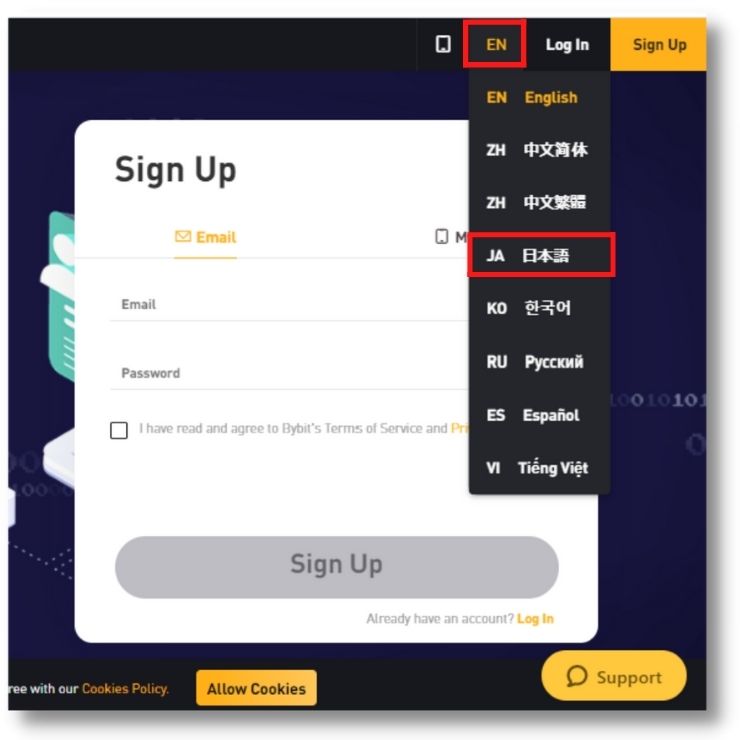
サブアカウントへログインするにはどうしたらいいですか?
A手順としては、メインアカウントのログインとほぼ同じです。
以下の手順で進めていけば、サブアカウントにログインできます。
- STEP
ログイン画面を開く
まずは通常どおり公式サイトを開き、画面左上の「ログイン」をクリックします。
続いてログインフォームの左下に表示されている「サブアカウントにログイン」をクリックします。

- STEP
サブアカウント用ログイン画面の入力
サブアカウント用のログインフォームにログイン情報を入力しましょう。

色々試しましたがログインできないのですが、どうしたらいいですか?
Aサポートデスクに相談してみましょう。
bybitは日本語で問い合わせが可能なので安心です。
問い合わせ方法はライブチャットまたは電子メールから選べます。詳しい手順は以下の記事でご確認ください。
土日や祝日でもログインは可能でしょうか?
A可能です。
曜日問わず、サイトにアクセスさえできればログインできます。
ただし、メンテナンス中やサーバーエラーによりサイトにアクセスできない場合はログイン不可となります。この場合は復旧を待ちましょう。
まとめ
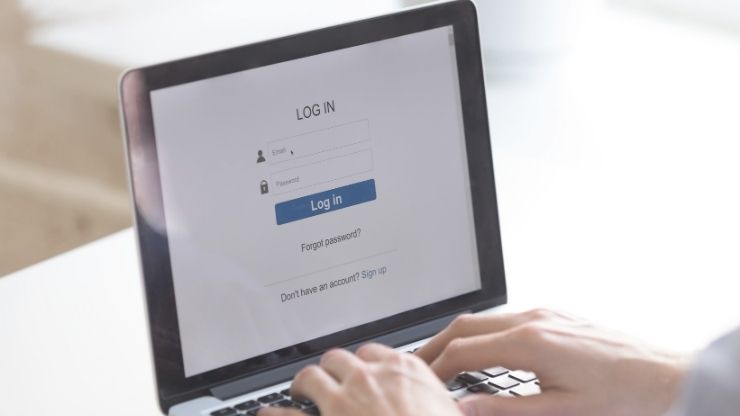
今回は、bybitのログインでよくあるポイントをまとめてご紹介してきました。
bybitはセキュリティの関係で2段階認証があったりして、一般的なサイトとはログイン方法が若干異なります。そのため、初心者の方は特にログインでつまずいてしまうことが多いわけです。
この他にも、bybitの使い方や取引方法、仮想通貨の用語や知識など、わからないことが多いという方もいらっしゃるのではないでしょうか。
実はそんな方々からのご要望にお答えして、私のブログでは今後も詳しく情報発信を行なっていきます。
ぜひ、このブログをブックマークしていつでも読み返せるようにしておきましょう。